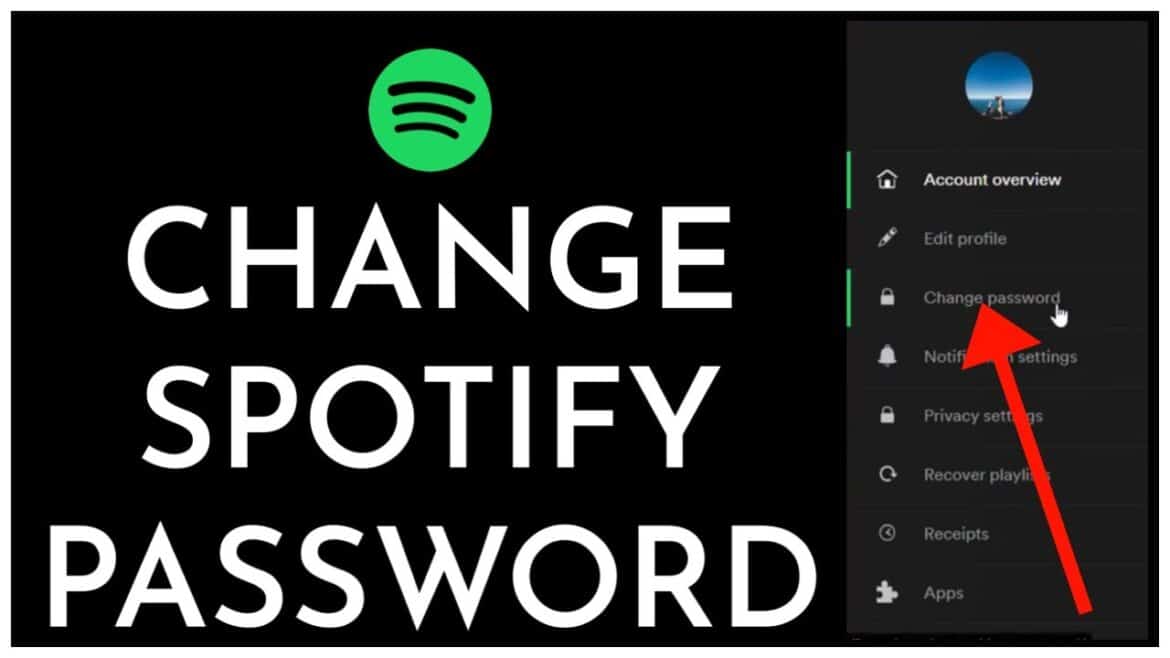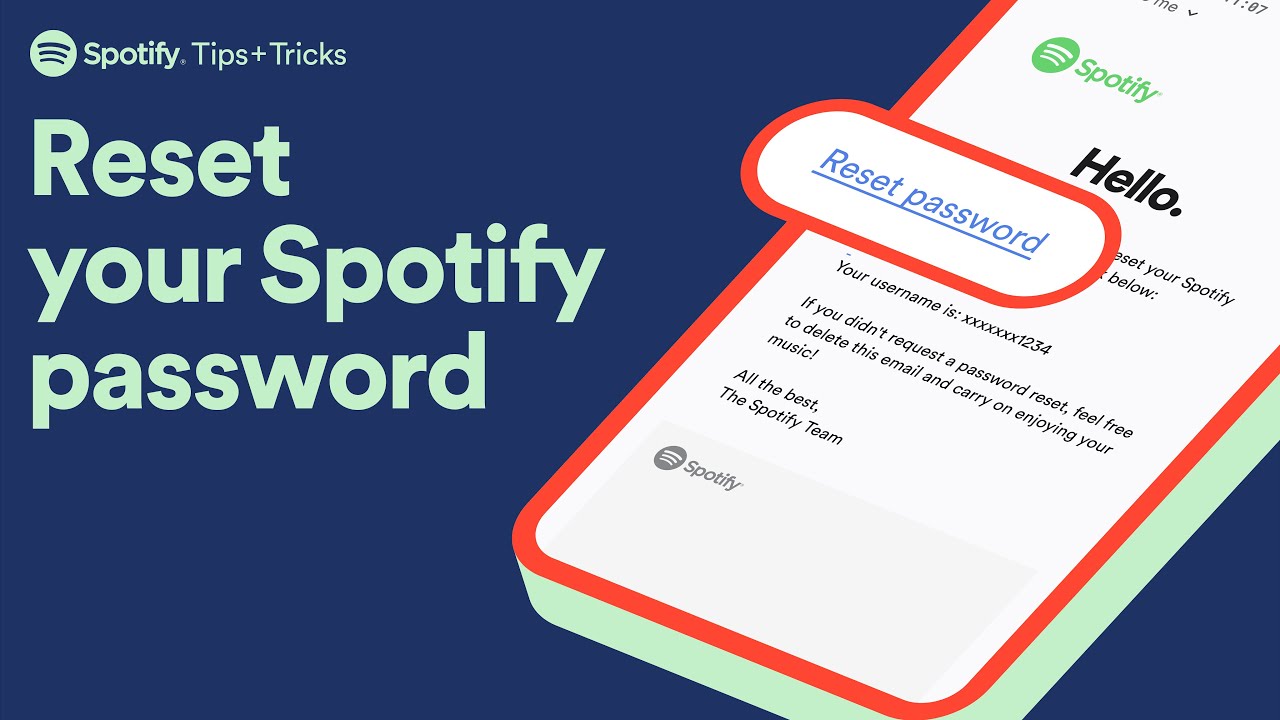8
Ако искате да промените паролата си в Spotify, можете да го направите с няколко стъпки. Условието е да знаете данните си за вход.
Как да промените паролата си в Spotify
Ако искате да промените паролата си в Spotify, можете да го направите с няколко стъпки — условието е да знаете данните си за вход.
- Влезте в профила си в Spotify чрез уеб браузър. Влизането става с вашите текущи данни за достъп.
- Кликнете върху иконата на профила си в горния десен ъгъл и изберете „Акаунт“ или „Профил > Акаунт“ (в зависимост от представянето).
- В раздела „Сигурност и защита на данните“ или под „Промяна на парола“ изберете опцията „Промяна на парола“.
- Въведете текущата си парола и новата парола два пъти за потвърждение и кликнете върху „Настройка на нова парола“ (или подобно).
- След това, ако е необходимо, влезте отново с новата си парола на всички устройства.
Възстановяване на парола, ако сте я забравили в Spotify
Ако не знаете паролата си или не можете да влезете в профила си, следвайте тези стъпки:
- Отворете официалната страница за възстановяване на паролата в уеб браузъра: например „spotify.com/password-reset“.
- Въведете имейл адреса или потребителското име, с което е свързана вашата Spotify сметка.
- Кликнете върху „Изпрати“ или „Искай линк“.
- В пощенската си кутия ще намерите съобщение от Spotify с предмет „Reset your password“ (Възстановяване на паролата) или „Passwort zurücksetzen“ (Възстановяване на паролата). Проверете и папката за спам/нежелана поща.
- Отворете линка в имейла и задайте нова парола.
- Влезте в Spotify с новата комбинация.
- Специални случаи: Ако вече нямате достъп до регистрирания имейл адрес, Spotify предлага опции за възстановяване на акаунта – например чрез информация за предишни плащания, използвания метод на плащане или свързани услуги за вход в социални мрежи. Ако акаунтът ви е създаден или свързан чрез Facebook, Apple ID или Google, може да се наложи да промените паролата си чрез този трети доставчик.